win7系统右键菜单添加控制面板的方法教学分享。我们在做很多的系统设置修改的时候,都需要到控制面板中。但是每次打开这个面板都有很多的操作。如果将它直接添加到右键菜单中就很方便了,具体怎么实现接下来我们一起来看看。
win7系统右键菜单添加控制面板的方法
1、按Win+R打开运行窗口在里面输入【regedit】回车,进入注册表编辑器。
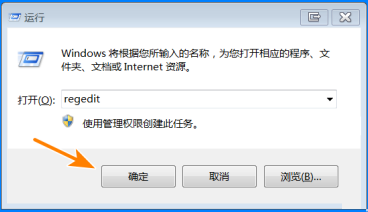
2、进入注册表编辑器中,鼠标定位到“HKEY_CLASSES_ROOT\Directory\Background\shell”项,在其下面新建项并取名为【控制面板】。
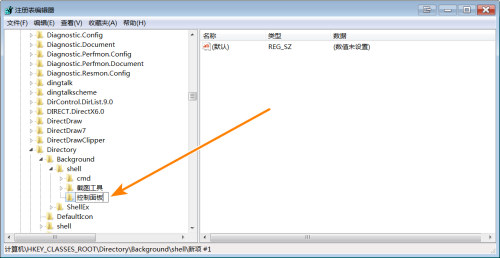
3、修改【默认】键值,将其值修改为【打开控制面板】。
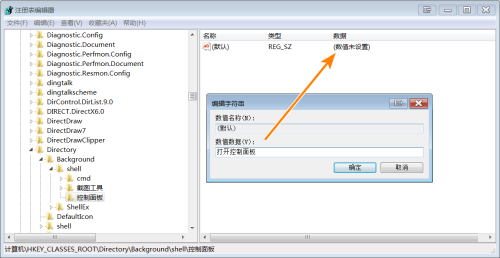
4、新建的字符串键,键名设置为【Icon】,键值设置为【shell32.dll,21】。
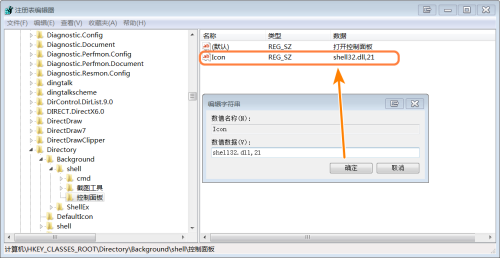
5、在【控制面板】下面新建子项,并改名为【command】。
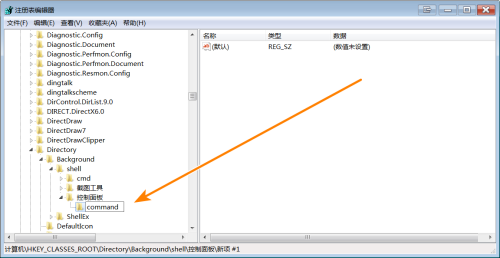
6、双击【默认】键,将其数值修改为【rundll32.exe shell32.dll,Control_RunDLL】。
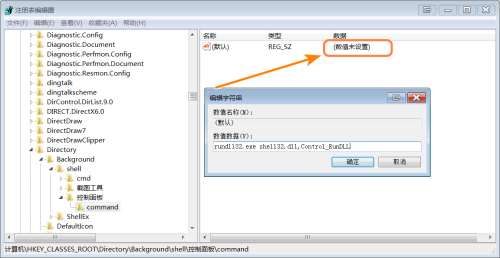
7、关闭注册表编辑器,在桌面空白区域点击右键,就能找到“打开控制面板”的菜单项,点击它就能调出系统控制面板了。
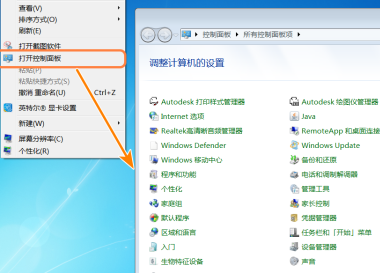
Win7系统电脑的开始菜单中的控制面板不见了怎么办
刚将系统升级为win7系统之后,却发现开始菜单没有的控制面板该选项,可是看到别人的win7系统菜单中都有的`,想必有很多人都遇到过这样的问题吧?如果你遇到此问题还不知所措的话,跟随我来学习一下具体原因分析吧,解决方法也在下面哦。
一、原因分析
开始菜单中控制面板不见了的问题,是由于任务栏和开始菜单属性被修改导致的。
二、解决方法
1、在任务栏的空白处右键,在右键菜单栏中选择“属性”
2、在打开的任务栏和开始菜单属性窗口中,切换到“开始菜单”标签页,点击“自定义”
3、在自定义开始菜单窗口中,找到?控制面板?栏目,并点选“显示为连接”,点击“确定”
4、在任务栏和开始菜单属性窗口中,点击“应用”,点击“确定”
关于Win7系统电脑的开始菜单中的控制面板不见了怎么办就跟大家介绍到这里了,有遇到同样问题的朋友们就可以通过上面的方法进行操作吧,希望帮助到大家。
Win7控制面板怎么打开
方法/步骤:
一、从开始菜单中打开
点击电脑左下角的开始,然后在弹出菜单中选择“控制面板”,从而打开控制面板。
二、桌面中打开
对于Win7等系统,可以设置在桌面显示“控制面板”,若是有设置这个功能,那么可以直接在桌面打开控制面板。
三、我的.电脑右键菜单打开
对于Win7等系统,在我的电脑右键菜单中也有“控制面板”选项,也可以通过这种方式打开控制面板。
四、用命令打开
1、若是以上方法都找不到“控制面板”菜单,那么请看此方法。
点击电脑的开始,然后在弹出菜单中选择“运行”。
2、在打开的“运行”菜单中输入:control,然后点下面的确定按钮或者直接敲回车键,可以打开控制面板程序。
win7怎么打开nvidia控制面板,右键菜单找不到
win7打开nvidia控制面板,具体步骤如下:
1、点击开始菜单,选择打开控制面板。
2、在打开的窗口右上角的“查看方式”选择大图标,可以找到“NVIDIA控制面板”。
3、为了方便起见,打开“NVIDIA控制面板”后,可以在窗口的左上方点击“桌面”,把“添加桌面上下文菜单”勾选上,以后便可以通过在桌面的空白处点击鼠标右键找到“NVIDIA控制面板”。
扩展资料
在系统中我们可以在“开始”菜单栏打开控制面板,另外对于XP系统的用户,还可以在地址栏中直接输入“控制面板”来将其打开。
它的全局唯一标识符(GUID)为{21EC2020-3AEA-1069-A2DD-08002B30309D},因此,它也可以通过运行“::{20D04FE0-3AEA-1069-A2D8-08002B30309D}\::{21EC2020-3AEA-1069-A2DD-08002B30309D}”来打开。
另,也可在运行对话框中输入命令control或通过任务管理器新建任务名control或进入CMD中输入control命令来打开控制面板。
在微软最新发布的操作系统windows 7中也可通过开始菜单直接访问或者在桌面右键>“个性化”>“更改桌面图标”>在“控制面板”打上勾即可在桌面打开控制面板。
Win7下也可以打开控制面板后,在任务栏图标上右键“将此程序锁定到任务栏”,那么控制面板就固定在任务栏上了,这样也很方便。
参考资料:百度百科 控制面板打开方式
